Pinnacle Studio 9
Захват
Выбрав соответствующую закладку в левом верхнем углу окна программы Studio, вы переключаетесь в режим Захват (Capture Mode) - рис. 1.3. Данный режим служит для переноса видеоматериалов с видеокамеры или какого-то иного источника на компьютер. Studio предлагает два варианта интерфейса. Первый рассчитан на перенос цифрового видео и видео в формате DV/ MicroMV, второй - на оцифровку видео с аналоговых камер и магнитофонов.
Как упоминалось в предыдущем разделе, захват отдельных кадров производится в режиме Редактирование (Edit) при помощи инструмента Захват кадра (Frame Grab) из панели Видеоинструменты. О захвате отдельных статических изображений рассказывается в главе 5.
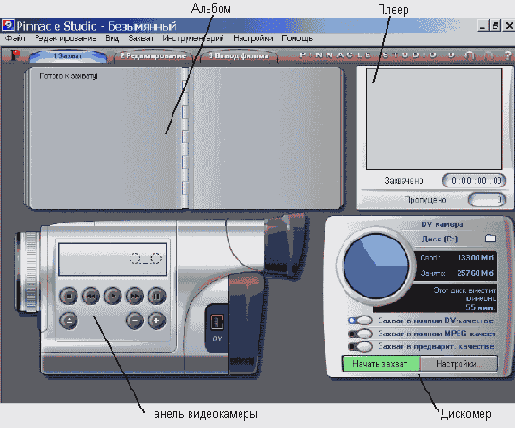
Рис. 1.10. Знакомьтесь - окно Захват для захвата цифрового видео. Оно состоит из четырех элементов Альбом (Album), Плеер (Player), Панель видеокамеры (Camcoder Controller) и Дискомер (Diskometer)
Захват цифрового видео
На рис. 1.10 представлены четыре элемента, присутствующие в режиме Захват (Capture): Альбом (Album), Плеер (Player), Панель видеокамеры (Camcoder Controller) и Дискомер (Diskometer).
Альбом. Хранит полученные видеофайлы, динамически обновляемые по мере того, как Studio обнаруживает дополнительные сцены в исходном видеоматериале. После переноса видеоматериала на компьютер вы сможете изменить комментарии, ассоциированные с каждой сценой (см. главы 3 и 4), и, таким образом, искать новые сцены уже в режиме Редактирование. В этом режиме разрешается воспроизвести видеоматериалы, в то время как режим Захват не позволяет этого делать.
Плеер. Это окно предварительного просмотра полученного видео. Содержит информацию о длительности видеофрагмента и числе кадров, пропущенных в процессе переноса, если таковые имеются. Как видите, никаких управляющих элементов здесь нет, поэтому для полноценного воспроизведения полученного видео необходимо переключиться в режим Редактирование.
Панель видеокамеры. Позволяет управлять DV- или MicroMV-видеокамерой. Главным преимуществом этих цифровых форматов является возможность управления видеокамерой через то же самое FireWire-соединение, по которому видео передается из камеры на компьютер (см. врезку «FireWire приходит на помощь» в главе 3). Таким образом, передача информации с этих источников осуществляется значительно легче, чем с аналоговых камер.
Дискомер. Содержит элементы управления для начала и остановки процесса переноса, позволяет выбрать целевой жесткий диск, а также показывает наличие свободного места (в мегабайтах и единицах времени - сколько минут видео в данном формате может еще поместиться на диск). На панели Дискомер имеются кнопки для настройки параметров захвата. Дополнительные параметры можно задать, щелкнув по кнопке Настройки (Settings).
Видеозахват с аналоговых источников
На рис. 1.11 показан интерфейс Studio для захвата аналогового видео. Как вы видите, Альбом (Album) и Плеер (Player) остались на своих местах, но появились две дополнительные панели, предназначенные для управления яркостью и цветом захваченного видео, а также для изменения громкости входного аудиопотока. Эти функции не требуются при работе с цифровыми (DV или MicroMV) источниками, поскольку вы просто переносите уже оцифрованный видеоматериал с камеры на компьютер.
Захват с аналогового источника обычно предполагает внесение определенных изменений, в частности настройку звука, и Studio содержит мощный инструментарий для этого. Кроме того, при оцифровке аналогового видео вы должны выбрать формат файла, в котором оно будет храниться, и задать настройки качества для данного формата - именно поэтому в окошке Дискомер (Diskometer) появились дополнительные элементы управления.
Если все это не совсем понятно, не стоит паниковать. Захват аналогового видео-процесс, требующий большого внимания к деталям, но отнюдь не являющийся чем-то таинственным. Обо всех его особенностях подробно рассказывается в главе 4.
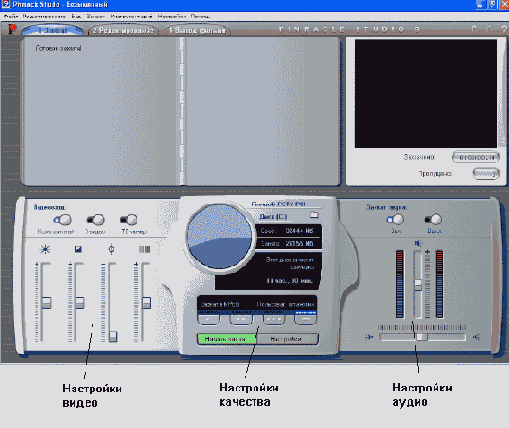
Рис. 1.11. Экран Захват (Capture) в аналоговом варианте. Дополнительные управляющие элементы позволяют настроить входящие видео- и аудиопотоки нужным образом